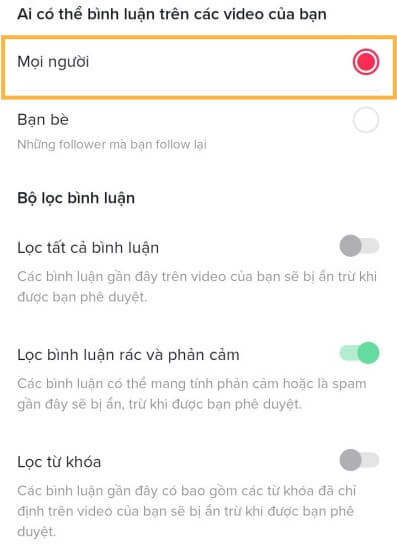Cách mở bình luận trên TikTok khi bị hạn chế là một thủ thuật giúp tăng tương tác người dùng trên TikTok. Khi lướt TikTok, bạn sẽ thấy một số video không hiển thị bình luận bên dưới và bạn không thể bình luận. Đây không phải lỗi của TikTok mà là tính năng tránh bình luận tiêu cực cho người dùng.
Tuy nhiên, khi ẩn bình luận như vậy, lượt tương tác sẽ giảm đi, video của bạn cũng bị hạn chế phạm vi tiếp cận với mọi người. Vì vậy, nếu bạn không muốn mất tương tác, hãy cùng ATPSoftware tìm hiểu cách mở bình luận trên TikTok khi bị hạn chế Kiểm tra bài viết sau đây!
Tại sao TikTok bị giới hạn bình luận?
Trước khi đi vào tìm hiểu cách mở bình luận trên TikTok, hãy cùng xem nguyên nhân dẫn đến tình trạng này:
- Người dùng đặt chế độ bình luận là Bạn bè hoặc Chỉ mình tôi.
- Chủ tài khoản đã bật tính năng lọc bình luận. Do đó, những bình luận có từ ngữ xúc phạm sẽ không được hiển thị.
Hé lộ 3 cách mở bình luận trên TikTok khi bị giới hạn cực nhanh
Mở bình luận trên TikTok là một trong những cách để tăng lượt tiếp cận và tương tác nếu bạn bán hàng trên TikTok. Có 2 cách đơn giản bạn có thể tham khảo sau đây:
Cách mở bình luận trên TikTok cho 1 video
Có được không nếu tôi chỉ muốn mở nhận xét cho một video cụ thể? Câu trả lời là có.
- Bước 1: Vào ứng dụng TikTok > chọn “Hồ sơ” ở góc dưới bên phải màn hình.
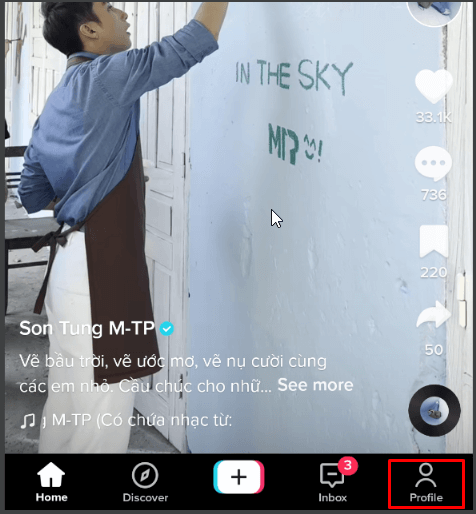
- Bước 2: Chọn video muốn tắt hoặc mở bình luận trên tài khoản TikTok > chọn biểu tượng 3 dấu chấm.
- Bước 3: Bấm vào Cài đặt và quyền riêng tư.
- Bước 4: Tại phần Cho phép bình luận, nhấn vào biểu tượng vuốt sang trái hoặc phải để tắt hoặc mở bình luận video trên TikTok.
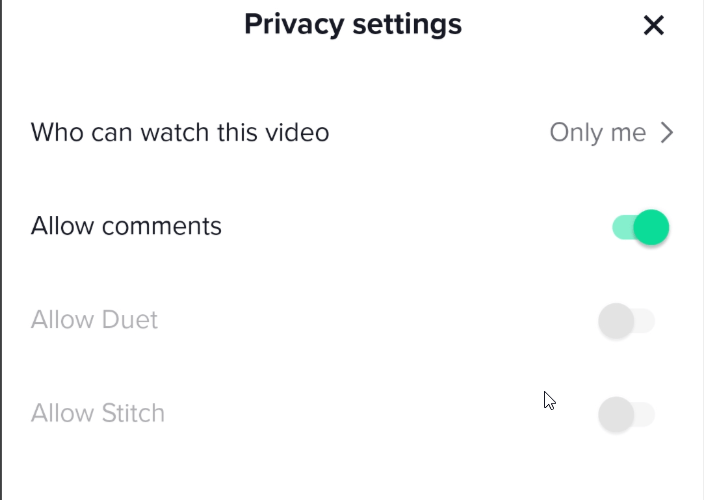
Cách mở bình luận trên TikTok cho tất cả các video
Để mở bình luận trên TikTok cho toàn bộ video, bạn có thể làm theo 5 bước sau:
- Bước 1: Vào TikTok > chọn “Hồ sơ” ở góc dưới bên phải màn hình.
- Bước 2: Nhấn vào biểu tượng 3 dấu gạch ngang ở góc trên bên phải đối với điện thoại Android và 3 dấu chấm đối với iOS.
- Bước 3: Nếu điện thoại hệ điều hành Android thì chọn mục “Quyền riêng tư”. Đối với hệ điều hành iOS, nhấp vào mục Quản lý quyền riêng tư.
- Bước 4: Chọn Bình luận cho Android và Ai có thể nhận xét về video của bạn cho iOS.
- Bước 5: Bước tiếp theo bạn chọn Chỉ mình tôi để tắt toàn bộ bình luận trên video TikTok của mình. Nếu bạn muốn mọi người có thể bình luận về bài đăng của mình, hãy nhấp vào mục Mọi người. Phần Bạn bè chỉ cho phép bạn bè bình luận.
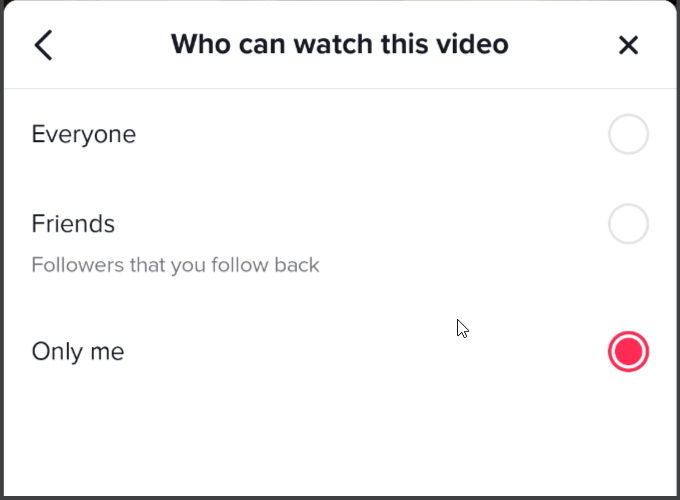
Mở nhận xét trên TikTok bằng cách điều chỉnh cài đặt quyền riêng tư của tài khoản
Đây là cách thực hiện:
- Bước 1: Tại giao diện TikTok > chọn Tôi ở góc dưới bên phải màn hình. Nhấn vào biểu tượng 3 dấu gạch ngang bên trên > chọn Cài đặt và quyền riêng tư.
- Bước 2: Nhấn vào Quyền riêng tư > Chọn mục An toàn bên dưới > Nhấn vào Bình luận và chuyển sang thiết lập đối tượng bình luận là Mọi người.
- Bước 3: Nếu tài khoản của bạn bật Bộ lọc nhận xét, hãy tắt nó đi. Bật tính năng lọc từ khóa > Kiểm tra và thu nhỏ từ khóa ẩn trên video của bạn.
Những điều cần lưu ý trước khi mở bình luận trên TikTok hạn chế bình luận
ATPSoftware cũng lưu ý cho bạn một vài điều trước khi bật tính năng bình luận trên TikTok như sau:
- Sau khi mở nhận xét, tất cả các tài khoản khác có thể xem và nhận xét về video của bạn. Tuy nhiên, bạn hoàn toàn có thể chặn các video tiêu cực và xúc phạm.
- Việc mở bình luận trên TikTok sẽ được áp dụng cho tất cả các video bạn đăng trên TikTok, không chỉ một video.
- Thủ thuật trên được thực hiện trên iPhone. Đối với hệ điều hành Android cũng thực hiện các bước tương tự.
Tương tác trên TikTok phần lớn phụ thuộc vào cách bạn thiết lập hồ sơ của mình. Bài viết trên đã hướng dẫn các bạn cách tăng tương tác cho tài khoản với 3 cách mở bình luận trên TikTok khi bị hạn chế cực kỳ đơn giản. Hi vọng chúng sẽ giúp ích được cho bạn.
Tin tức liên quan:
>>> Hé lộ cách lấy lại nick TikTok bị xâm phạm cộng đồng 2022
>>> Cách nuôi nhiều tài khoản Tiktok shop trên 1 thiết bị không bị khóa
Thùy Dung ATP Software